黑莓sb导入
- 格式:docx
- 大小:315.70 KB
- 文档页数:8

前言男人永远少一条领带,女人永远少一双鞋子,CDMA用户永远少一个手机……国内CDMA终端数量较少且价格较高(电信接手后有些改观),而国外CDMA手机基本是机卡一体的,国内用得写号,麻烦、费钱还不大安全,而改卡还得看那些投资改装手机的商家该机的兴趣和该机的破解难度。
好在还是有人看重了这块市场,并且随着电信接手并大力发展CDMA以来,越来越多的国外机都可以插卡使用甚至上3G了。
不管怎样,还是感谢他们的辛苦投入,让我们能享受到这些对我们而言都能算“概念机”的手机。
谨在此献上新手使用黑莓8830的心得,希望能和各位共同学习,乐享“黑莓”。
2.黑莓手机驱动 6.0 b42桌面管理器除了装删软件,最主要的是用来恢复ipd文件。
笔者愚拙,网上找半天都没看到别的方法,所以还是得安装。
如果不需要桌面管理器的,可以下载驱动包以让系统识别手机。
https:///Downloads/contactFormPreload.do?code=A8BAA 56554F96369AB93E4F3BB068C22&dl=032206982432853DD161DF03D1FCE456同样,打开后点击下方的“download”。
该软件在安装时没有中文界面。
3.Berrybox 0.17经过一番试用,觉得这个软件在装删程序上比桌面管理器方便很多,而且还可以截取手机的屏幕到电脑上,这使得这篇文章的截图变得非常容易。
介绍和下载网址如下:/BerryBox/不过笔者建议不要用该软件帮手机找驱动,当时试用时就是让该软件帮手机找驱动,结果该软件只帮我加载了USB驱动,未加载MODEM驱动,导致手机无法连接,而且再安装桌面管理器也不会再加载MODEM驱动,必须卸载桌面管理器并删除Berrybox加载的驱动才得以解决。
该软件是绿色软件,解压后运行其中的Berrybox.exe,可以为其建立一个快捷方式,方便今后调用。
操作1.擦除手机目前手机可用于安装软件的空间并不充裕,卖家称是因为没有精简任何组件,保证“原汁原味”,不过可以根据自己的需要精简。

经过我们的编辑小h童鞋的不懈努力,终于将8900以及9000混刷包的一些BUG 修复了,断网问题就不要指望了,解决它是不可能的,除非上MDS或者开黑莓服务。
更新日志如下:
混刷包SP1更新日志:
1.修正Sb无法推送的问题
2.修正无法收发彩信的问题
3.时间设置为自动的问题
后续我们还会对混刷包进行更新,大家可自己在站内搜索中搜索:黑莓型号+空格+混刷包第x版+本地下载(x=一二三 )
如:黑莓8520 混刷包第一版本地下载
下面由C2童鞋介绍下这个包的使用方法,分为两种:
混刷修复包下载地址:猛击这里下载
一.已经刷过稳定混刷包的机器:
1.下载混刷修复包Sp1
2.使用DM做好全机备份工作
3.解压缩压缩包中的内容如下:
4.打开Berrybox,连接好手机,选中刚才解压缩的文件夹,将这些文件全选安装进手机:
5.多次重启手机,将卡插拔几次后即可实现自动推送SB功能,如不行,可点击高级-》hrt编辑器,选择立即注册,重启即可:
二.还未刷过稳定混刷包的机器:
1.请按照混刷教程详细安装混刷包:9000教程 | 8900教程
2.安装好之后,请将混刷修复包中的内容,复制到c:\program files\common files\research in motion\shared\loader files\你机器的型号\java文件夹内,选择全部覆盖:
3.按照教程开始刷机:9000教程 | 8900教程。

黑莓导入SB详细教程前述:对于广大的黑莓使用者朋友来说,Service Book这个词听着很熟悉但应用起来却很陌生,熟悉的原因是很多人都在谈论SB,陌生的原因是根本不清楚黑莓手机中的Service Book到底是个什么,它究竟是做什么用的。
注意:导入SB后,不能拔掉电池哦,如果拔掉电池后,那么导入的东西也没有了,需要重新导入。
正文:今天给各位朋友讲讲如何导入SB,如何使用黑莓8830自带浏览器上网。
首先,打开手机进入“选项”,(英文为option)如下图进入之后,找到“高级选项”,如下图进入高级选项后,里面有个“服务预订”,如下图进入之后,一般会有一些条目,打着勾的(如下图)呵呵,不用理会的。
呵呵,然后按住(是按住)Alt,再依次按键“S-B-E-B”(如果是增强型SureType键盘按S的话就是两次A),如下下图。
(注意:输入四个字母的时候,Alt键要一直按住,不能松开哦)输完之后,手机屏幕上会出现提示“Legacy SB Restore Enable”,(如下图)意思就是现在可以导入SB了(这样就不用把浏览器删来删去,可以直接导入)!这个时候,把你的手机用数据线跟电脑连接起来吧,在电脑上打开“桌面管理器”如下图打开桌面管理器后,连接上手机后,选择“备份与恢复”进入之后,再选择“高级”进入“高级”以后,选择“文件”。
再点击“打开”如下图此时会弹出一个窗口,然后找到你之前下载好的“SB”选中它,再点“打开”(等下我会把这个SB放在附件,大家可以去下载)选择好了后,在下图1处,点击一下这个SB,选中它,再如图中2处的图标,点一下,即导入此SB到你的手机中去在导入的时候,会问你是否确认导入,呵呵,如果你确认,那么请点“是”,如果你不想导入了,那么就点“否”导入成功后,呵呵,看看你的手机上,是不是有自带的浏览器了啊,呵呵呵呵,此时不要激动,呵呵,也不要高兴,我们只是完成了大部分的工作,还需要一些小小的设置,你就可以用自带的浏览器上网了。

fhsky带BB新手快速入门9630(图文教程)Ladies and Gentlemen:Welcome to bb World! This time I will bring you to the 9630 part, get ready for everything. Let’s go! Quickly, please!首先恭喜您成为9630ers的一员,刚拿到手机的您或是从未对此手机进行过周详设置、断网不断的盆友们,大家好,fhsky为大家带来新手快速入门教程!红色部分为重点介绍内容。
尤其是手编界面设置保证全网唯一正确设置。
其它许多教程包括本人之前的宝典教程参考那些教程都产生了许多偏差错误,这里首次修正。
本教程只针对9630用户,其它BB用户只可起到借鉴作用,请见谅。
闲话少说,进入正题。
一、键盘使用1、切换英文输入法大小写左下角caps键按住为大写,松开后为小写(输入法为英文输入状态);2、连续输入数字按住左边caps(左下角)+alt后为连续输入数字状态,或者你可以按住alt+数字键连续输入;3、连续输入大写字母按住右边左边alt+右边caps(右下角)即为输入大写状态(前提输入法在英文状态下);4、如何锁键盘9630头顶上左侧有个锁头标志,按那里就锁键盘了,再按就解锁;5、功能键区功能键基本都是和其他按键组合使用的,现在简单介绍一下。
alt:最常用的功能键,基本功能为实现键盘上部数字或符号的输入,例如按住alt 再按下其他按键就可以输入按键上部的数字和符号。
还有很多其他功能,现在将常用列举如下(大多数快捷键使用需要将输入法调换到英文状态下):alt+返回键:调出后台运行程序;alt+ENTER键(右下角del下面那个键):切换输入语言;alt+aA:锁定数字输入(再次按alt 或aA 解除锁定) ;alt+aA(右)+del:重新启动BlackBerry 设备,俗称软重启,和拔电池重启(硬重启)相对,这样就不用我们再拔电池伤机器了;alt+aA+H:“帮帮我”系统界面;alt+按下轨迹球:复制。

原创备份黑莓电话本到excel,从excel导入电话本上图
需要对excel基本操作有一定的认识
教程比较简单又问题的email:Jonsen at 我会根据情况回复或者做的详细点比如图片什么的。
记得回复啊
新建.txt (625 Bytes)
点击Intellisync
点击配置PIM
选择地址簿前的小方块
选择ASCII导入程程序.....选择操作中的导入/导出,点击浏览选择你之前建立的空白文本文档,那个选项按钮是设定文本数据格式等的,默认就好。
确定
可以看到地址簿前的勾了,还有就是标明导入导出方向的箭头。
点击立即同步
新建excel空白文档,点击数据,然后再左面选择“自文本”,找到那个文本文件。
这一步默认就可以了
分割符号选择逗号,可以看到数据预览中的列已经分开了。
选中电话号码等的列,然后把它们改为文本格式。
点击完成,你就可以在表格中看到了,然后做必要编辑保存就好
如果想以后备份那保存成xls就可以,如果要导入的话那就要另存为csv了。
csv不适合直接编辑。
导入就不说了,简单。
导入我来给大家补充一下吧,
1.将导出的.csv文件重新命令为.txt(这一步最重要),.csv文件用excel直接打开为乱
码,要用记事本打开。
我在导入的时候就遇到了这个问题,所以我就直接就将.csv 文件重命名为.txt文件
2.更改导入导出的配置
3.点击同步就可以了。

黑莓8830新手入门大全一、认识你的Blackberry8830无线手持设备(1)基本参数手机类型智能手机手机制式GSM,CDMA2000支持频段GSM 900/1800/CDMA1X 800/1900/CDMA EVDO 800/1900MHz数据传输GPRS,CDMA 1X,EVDO rev.A屏幕材质TFT屏幕色彩65536色主屏尺寸 2.4英寸主屏参数320×240像素和弦铃声32和弦多媒体支持支持MP3、AAC、WMA、MP4\3GP等格式CPU型号Snapdragon(高通)MSM6550机身内存64MB ROM+16MB RAM存储卡MicroSD卡(建议1.2.4G 过大会因无法读取导致死机)电池规格1400毫安时锂电池(2)贱之认知电源键-机顶左侧,长按电源键可实现开/关手机。
静音键-机顶右侧,长按可进入待机状态;播放音频、视频中可暂停;可中断电话铃声。
左侧快捷键-机身左侧,可通过设置获取快捷功能,默认声控拨号。
音量调节键-机身右侧,可调节音量大小,包括通话音量,音频、视频音量。
主键盘区(暂且这么称呼)-如下图首排键位:拨号键/菜单键/轨迹球/返回键/挂机键(注:不是退出键)字母键不多赘言。
符号的实现:1、键盘上显示的符号:数字键7左侧-ALT键+对应键位2、特殊符号:space键右侧SYM键3、大写锁定:键盘最下排标有aA符号的键粒(shift键)+对应字母键进阶篇二、基础设置及操作基本功能的实现开机后信号的选择:主菜单-manage connections-mobile networkoptions-network mode-GSM 这样你的8830才有G网的信号。
1、电话- 1.按绿色拨号键2.按菜单键3.进入选项(按轨迹球或者按回车键)4.智能拨号5.看到国家地区代码是+多少了对么6.按下alt 出现列表然后上拨轨迹球选择未知7.保存退出关于8830 4.5ROM状态下,修改国家区域码后仍然提示未开通国际漫游业务的解决办法:选项-安全选项-一般设置-按黑莓键-擦除手持设备按提示输入blackberry 等待重启-重新设置国家区域那为未知,OK了,可以接打电话了。

前言男人永远少一条领带,女人永远少一双鞋子,CDMA用户永远少一个手机……国内CDMA终端数量较少且价格较高(电信接手后有些改观),而国外CDMA手机基本是机卡一体的,国内用得写号,麻烦、费钱还不大安全,而改卡还得看那些投资改装手机的商家该机的兴趣和该机的破解难度。
好在还是有人看重了这块市场,并且随着电信接手并大力发展CDMA以来,越来越多的国外机都可以插卡使用甚至上3G了。
不管怎样,还是感谢他们的辛苦投入,让我们能享受到这些对我们而言都能算“概念机”的手机。
谨在此献上新手使用黑莓8830的心得,希望能和各位共同学习,乐享“黑莓”。
2.黑莓手机驱动 6.0 b42桌面管理器除了装删软件,最主要的是用来恢复ipd文件。
笔者愚拙,网上找半天都没看到别的方法,所以还是得安装。
如果不需要桌面管理器的,可以下载驱动包以让系统识别手机。
https:///Downloads/contactFormPreload.do?code=A8BAA 56554F96369AB93E4F3BB068C22&dl=032206982432853DD161DF03D1FCE456同样,打开后点击下方的“download”。
该软件在安装时没有中文界面。
3.Berrybox 0.17经过一番试用,觉得这个软件在装删程序上比桌面管理器方便很多,而且还可以截取手机的屏幕到电脑上,这使得这篇文章的截图变得非常容易。
介绍和下载网址如下:/BerryBox/不过笔者建议不要用该软件帮手机找驱动,当时试用时就是让该软件帮手机找驱动,结果该软件只帮我加载了USB驱动,未加载MODEM驱动,导致手机无法连接,而且再安装桌面管理器也不会再加载MODEM驱动,必须卸载桌面管理器并删除Berrybox加载的驱动才得以解决。
该软件是绿色软件,解压后运行其中的Berrybox.exe,可以为其建立一个快捷方式,方便今后调用。
操作1.擦除手机目前手机可用于安装软件的空间并不充裕,卖家称是因为没有精简任何组件,保证“原汁原味”,不过可以根据自己的需要精简。

黑莓手机操作技巧(全)事先说明,本操作技巧为本人整理,来源于网络,服务于网络,首发于友人,希望能为各位BBER提供更好的帮助。
其次,BB的快捷键必须要在打开快捷方式的基础上才能实行,最好是英文界面,因为其中一些快捷键在英文操作系统下才有效。
也只有在英文操作系统下,才能更好的体现BB的魅力。
一、先说说刷机时各项的名称及可精简的内容English UK Language Support英文UK语言支持可以不要CangJei input Method 仓颉输入法你可能用不到Pinyin lnput Method 拼音输入法这个你需要吧WubiHua lnput Method 五笔画输入法不是五笔字型BlackBerry Tradtional Chinese C…繁体中文的支持似乎用不到CangJei lnput Method繁体的仓颉输入法Jyutping lnput Method繁体的一种输入法BrickBreaker 打转块的游戏可以删除Browser 浏览器可以删除JavaSoript Package 浏览网页时支持JAVA脚本也可以不要了SSL/TLS Security Package这个我反正不要WTLS Security Package这个我反正不要DDD Root Certificates这个我反正不要Help 帮助文件可以不用了吧MemoPad 记事本看你的需要了Password Keeper 密码管理器可以不要Phone 电话这个必须要了呵呵TTY Support这个是聋哑人用的不需要Tasks 任务看自己的情况啦二、如何安装BB软件和卸载软件.推荐使用DM管理器,在Desktop软件里,刷ROM 的那个地方卸载软件,备份与恢复的高级选项中删通讯录短信等。
三、正常发中文短信必须设置的步骤options->SMS->data coding :UCS2四、一些基本的按键功能长按开机键:关闭屏幕中英文切换:alt + enter显示信息:alt + cap + h隐藏、移动图标:移到图标上,alt + 按滚轮-> 选择隐藏或移动查看SIM网络:选项->SIM卡 ,cap + MEPD查看phone calls详细:在短信介面按 alt + P查看Out Going:在短信介面按 alt + O五、如何输入符号bb如何输入一些符号呀,急死了比如:下划线,@,《》等等回车键的左边有个SYM,点一下试六、打开屏幕快捷键功能后的一些快捷键(1)在主画面 (Home screen)条件: 关闭主画面拨号功能M – Messages - 消息C – Compose - 编写P – Phone - 电话A – Address Book - 地址簿B – Browser - 浏览器L – Calendar - 日历S – Search - 搜索V – Saved Messages - 已保存消息T – Tasks - 任务D – MemoPad - 记事簿R – Alarm - 警报F – Profiles - 配置U – Calculator - 计算器O – Options - 选项K – Keyboard Lock - 键盘锁定(2) 在消息画面ALT+I – Incoming Messages - 接收的ALT+O – Outgoing Messages - 发出的E – Oldest Error - 最久的出错的R – Reply - 回复T – Top - 最新的B – Bottom - 最旧的N – Next - 下一条P – Previous - 上一条U – Next Unread - 下一条未读的S – Search - 搜索C – Compose - 新编V – Saved Messages - 已存的消息1.阅读文本时,按9向下翻屏,按3向上翻屏,按1到文章顶部,按3到文章末尾。

装B者攻略之8830目录入门篇一认识你的blackberry8830(1)基本参数(2)贱之认知进阶篇二基础设置及操作基本功能的实现电话SIM卡电话本导入短信快捷键组合键及功能上网、彩信其他设置及应用三关于软件安装方法基础软件推荐四关于汉化五防火墙及IT策略已启用之惑老鸟篇六关于刷机七我的号码八关于4.5ROM的中文输入*****九关于瘦身十关于刷机、装软件等操作的步骤推荐后记一、认识你的Blackberry8830无线手持设备电源键-机顶左侧,长按电源键可实现开/关手机。
静音键-机顶右侧,长按可进入待机状态;播放音频、视频中可暂停;可中断电话铃声。
左侧快捷键-机身左侧,可通过设置获取快捷功能,默认声控拨号。
音量调节键-机身右侧,可调节音量大小,包括通话音量,音频、视频音量。
主键盘区(暂且这么称呼)-如下图首排键位:拨号键/菜单键/轨迹球/返回键/挂机键(注:不是退出键)字母键不多赘言。
符号的实现:1、键盘上显示的符号:数字键7左侧-ALT键+对应键位2、特殊符号:space键右侧SYM键3、大写锁定:键盘最下排标有aA符号的键粒(shift键)+对应字母键二、基础设置及操作基本功能的实现开机后信号的选择:主菜单-manage connections-mobile networkoptions-network mode-GSM 这样你的8830才有G网的信号。
1、电话- 1.按绿色拨号键2.按菜单键3.进入选项(按轨迹球或者按回车键)4.智能拨号5.看到国家地区代码是+多少了对么6.按下alt 出现列表然后上拨轨迹球选择未知7.保存退出关于8830 4.5ROM状态下,修改国家区域码后仍然提示未开通国际漫游业务的解决办法:选项-安全选项-一般设置-按黑莓键-擦除手持设备按提示输入blackberry 等待重启-重新设置国家区域那为未知,OK了,可以接打电话了。
2、SIM卡电话本导入- 1.进入通讯录看到一片空白2.如果是4.6 4.7等os会提示你了。


黑莓上网(包括系统浏览器)、彩信、数据推送、邮件、QQ应用等全解决(请大家下载收藏,以后就不必再上网辛苦找了,网上的东西信息太浩瀚了,你也不知哪个是有用的。
我打字打得累死了,大家下载支持一下)要解决这些问题,首先要了解一个东西,就是Service Book,也就是我们说的SB。
Service Book这个词听着很熟悉但应用起来却很陌生,熟悉的原因是很多人都在谈论SB,陌生的原因是根本不清楚黑莓手机中的Service Book到底是个什么,它究竟是做什么用的。
Service Book中文称为“服务预定”,简单得说就是黑莓各项链接网络的服务手册。
只有有了SB,你的黑莓才可以上网,收发邮件,接发彩信,接收W AP Push消息等等。
其中上网需要有GPRS和W AP的配置条例,Wi-FI需要有Wi-FI的配置条例,E-Mail需要有E-Mail的配置条例,这些都是调用SB来完成的,并且不同的SB可以修改你自带浏览器的属性,让他以W AP或NET方式打开网页,自定义主页等等。
以我现在的手机为例(8707 os4.2),SB条目显示为:MMS config(wap)Wap push config(wappushconfig)Cmcc wap(wap)Cmcc wap(browser config)Email(cmime)以下为解释:MMS config(wap)就是收发彩信用的,config配置的意思,这里配置为wap.Wap push config(wappushconfig)数据推送,上传、下载用的数据服务,还是wapCmcc wap(wap)网络服务(也就是你的浏览器啊、QQ啊、飞信啊等等需要用到网络服务的第三方应用程序),都是用wap的,由此我们看到,一些只支持net配置的应用就用不了,但好像也有例外,据说是有些地区的网络,可以将net格式的东西转化成wap,这个就不讨论了,毕竟每个地方的运营商(移动、联通)的运行方式不一样。

相信使用黑莓手机的朋友不会对SB这个名字感到陌生,即使不了解这个意思,但是相信您肯定听说过。
SB即Service Book服务预订的简称。
简单的说,SB就是黑莓各项链接网络的服务手册。
有了SB文件之后,您的黑莓手机才可以上网、收发邮件、接发彩信……下面就详细介绍一下SB文件的导入步骤:1.手机连接电脑,在电脑上打开桌面管理器,进入备份/恢复。
2.进入高级。
3.进入高级之后,桌面管理器会自动更新一下数据,1-2分钟就ok了。
4.更新完毕之后就会看到下面的页面。
5.现在到手机上操作。
手机进入选项-高级选项-服务预订。
6.进入之后,按住alt键不放依次输入SBEB。
(不要管光标在哪里,输入的时候是看不到任何东西的,尽管输入就行了。
)输入完之后会出来一个框框,点确定。
7.好了,现在手机放到一边,接着再电脑上操作。
现在打开桌面管理器左上角的“文件”,选择“打开”8.然后会弹出一个框框出来的。
在这里找到已经下载好的SB文件,然后点击“打开”。
9.然后在桌面管理器上就可以看到刚刚选择的SB文件了。
选中这个SB 文件,点击向右的箭头,开始导入。
10.接着会出来一个框框,点“是”就行了。
11.接着就是等待了,当然了,不会像刷机一样需要等十几分钟,这个过程只需2-3分钟就ok了。
12.进度读完之后就回到手机上操作。
同样是在选项-高级选项-服务预订里面,按黑莓键-选择“取消删除”。
13.一直重复这个动作:按黑莓键-选择“取消删除”,直到没有“取消删除”的选项出现为止。
14.SB文件导入完成。

此贴为黑莓新手上路、实用装机秘笈,内含黑莓隐藏、非隐藏快捷键大全,简单实用哦,以8900为例,适用全系列BB,当然特殊个别情况不可照搬。
一、让你的黑莓8900能够打出电话:要让你手中的黑莓8900能打出电话,我们需要将国家/地区代码改成未知1.按菜单键,进入黑莓待机界面,如下图:2.按绿色拨号键,进入拨号界面3.按Menu键(轨迹球左边那个键),弹出电话选项菜单4.将光标定位到“选项”菜单并且按下轨迹球,进入选项界面如下:5.将“国家/地区代码”项改成“未知”(按下滚轮,弹出选项,上下拨动滚轮到未知选择,按下滚轮)6.按返回键(轨迹球右边的键),选择保存,退出即可7.如果通话声音太小,可以在常规选项--默认呼叫音量中调节默认呼出的音量这里建议设置成“上一次”或者“75%”二、关闭主屏幕拨号,拥有快捷键操作既然是全键盘操作,就让我们去掉默认的主屏幕拨号,开启更加方便的主屏幕快捷键操作吧...Follow me...1.同样在电话选项--常规选项,将“从主屏幕拨号”选项设置为“否”(默认是“是”)2.退出保存,下面我们来试试快捷键操作的效果按L就可以进入日历选项,说明设置成功记住常用的快捷方式,便可以隐藏桌面上的图标,让第一次接触黑莓的人无法找到你的隐私消息3.主屏幕界面有“消息”和“短信和彩信”两个选项,以往的快捷方式M进入的是消息,而不是短信,需要按alt+s才能进入短信界面,这给习惯了传统黑莓操作方式的朋友往往带来一些不便解决方法:进入短信--选项--收件箱,勾选“短信和彩信”即可自动隐藏“消息图标”(不同的ROM可能操作有所区别,本操作是在5.0rom下),如下:三、设置时区、时间、日期1、进入选项-时间/日期,选择+8时区2、如果是5.0 os。
你可能看到无法修改日期。
其实只需要关闭使用网络时间即可将时间修改成本地的时间,保存,退出即可!四、网络接入点设定如果你的是移动的手机卡,建议开通cmnet,可以实现在线视频呢。

桌面管理器(也称DM):通过桌面管理器来安装/卸载程序、同步、备份、导入/导出数据等操作。
但某些已安装的cod 文件是无法在桌面管理器上看到的,这个时候就需要Javaloader。
Javaloader 是一款非官方的命令行管理器,可以删除和加载缺少.alx 的.cod模块,还可以进行更多桌面管理器不具备的操作,但命令行的程序不适用于所有人,所以就有了基于Javaloader 但界面更友好的视窗版程序Winloader。
alx 和.cod:BB虽然是JAVA手机,但实际上它不能直接使用JAR/JAD文件(除非是OTA(OverThe Air)方式),而是使用cod 格式的程序。
.alx 实际上是类似于引导文件的东西,在你通过桌面管理器安装cod 文件时就必须需要它。
系统文件、主题文件和程序都是基于.cod 格式的,但支持TF 卡的机型可以从TF 卡上安装JAR/JAD 程序。
SB:即ServiceBook(服务预定),简称SB,是.ipd 格式的文件。
这是使用BlackBerry Pushmail以及第三方服务的状态列表。
开通了Pushmail 服务后这里会有很多内容。
这里主要介绍激活浏览器的问题,OS 4.2 以下的ROM 需要通过Service Book 激活才能使用自带浏览器。
而激活SB 就是导入一个.ipd 文件到BB 里,然后通过这个SB 里的内容连接到相应的MDS(Mobile Date System)注册服务器上激活一下浏览器,使之能够使用。
ROM:ROM 就是BB 的操作系统,一般所说的"刷机"就是安装ROM。
由于BB 型号众多且各个运营商定制的ROM 版本都有区别,再加上RIM 时常更新,因此为你即将到手的BB准备一个合适的ROM 是很重要的。
当然了,一般来说卖家都会事先刷好ROM。
但你仍然需要搞清楚你将要购买的机型最新或者最稳定的ROM 是哪个版本。
ROM 版本号可以在选项——关于里看到。

9530入门秘籍1.黑莓桌面管理器黑莓桌面管理软件(BlackBerry Desktop Manager) 是一套集成的工具,它可以安装并运行于计算机上,为您的BlackBerry设备和桌面电子邮件程序提供连接的桥梁。
安装桌面软件并自定义和配置,以便从计算机管理设备数据和程序。
桌面管理器6.0.1 B021正式版下载地址:/blackberry/blackberry_desktop_6.html2.导入SB文件,解决上网、彩信问题详细教程:为什么需要SB?因为黑莓是面向全球发布的机型号,各个地区、各个运营商的网络配置都不一样,为了便于用户和运营商配置,所以使用了用户自行导入SB 配置的机制。
(1)菜单--选项--高级选项--服务预定--菜单--显示键盘--按下虚拟键盘的“!?123”键--按4--按“!?123”键--按?--按“!?123”键-按2--按“!?123”键--按?--提示Legacy SB Restore Enabled(2)手机连接电脑--打开桌面管理器--设备--恢复--更改文件夹--找到要导入SB的文位置--点击恢复(如提示是否替换,选替换)3.9530软件安装方法(1)9530软件资源MAXPDA:/forum-290-1.html52Blackberry:/forum-34-1.html (2)通过WinLoader安装软件教程:/thread-216476-1-1.html下载:/blackberry/74382.html4.刷机教程/viewthread.php?tid=213256&page=19530一般设置1.短信发送显示“?”的设置:菜单--选项--短信--数据编码--选择UCS22.拨打电话时出现未开启服务提示的设置:菜单--选项--电话选项--智能拨号--国家(地区)代码--选择“未知”或“中国(+86)”3.上网设置:菜单--选项--高级选项--TCP/IP--APN设置已启用打勾--APN:cmnet或CMWAP4.声音情景模式设置:点击桌面上一个喇叭图标,更换不同声音情景,有振动、静音等多个选择,也可编辑情景。

安装方法的小目录:1.通过DM安装2.如何利用JAD生成ALX,然后通过DM安装3.有JAD和COD,在手机中的安装方法4.利用软件对COD文件直接加载5.OTA手机下载安装6.OTA电脑下载安装先说明一下黑莓的软件和主题的安装,这两者的安装方法都是一样的一般我们从网上下载回来的软件或主题,都包括两个文件类型,后缀名分别是ALX和COD格式的文件,很多BBer不理解这两个文件的作用,所以在安装时不知道怎么安装。
可以这样理解,BB是不支持直接安装JAVA软件的,所以要将安装文件转化,ALX是一个引导配置文件,也就是说这个文件可以告诉DM,需要安装什么文件,而COD是真正的要安装的程序,需要ALX作引导才能安装。
所以安装的时候选择的时候是选择ALX那个文件就行了。
步骤将软件下载到本地,连接手机到电脑,打开DM先打开应用程序加载器选项:选择左边“添加/删除应用程序”下面的开始选项点击后出现以下界面读条完毕会出现以下窗口上面这个图显示的是手机中己经安装好了的软件信息,名括软件名称,版本,大小等。
如上图所示名称前面有个可选的方框,默认是打上勾了的,如果取消打勾,则表示将这个软件从手机中卸载。
关于如何在手机中卸载软件,下面再说,呵呵我们先安装软件,点击浏览选项,找到我们需要安装的文件(这里我们看看设置选项:)备份选项:安装软件过程中会自动备份手机中的数据,可选可不选设备数据选项:选择这两项会删除手机所有软件的数据,不建议选浏览到文件的存放位置,选择要安装的文件,此示的文件会默认只显示ALX文件,双击ALX文件打开然后我们在窗口会看到在操作那一栏会出现“安装”两个字,表示继续操作的话会安装这个软件选择确定即可经过等待后,软件安装完成,BB重启之后,我们就可以在手机中看到这个软件己经成功安装了至此,软件安装成功,主题的安装方法同理。
下面介绍在手机中如何删除应用程序的以下是8310 OS4.5中的操作,不同OS操作有所不同,但方法是一样的选项――高级选项----应用程序或者如果快捷键可用,待机直接按“O”键,找到应用程序2。
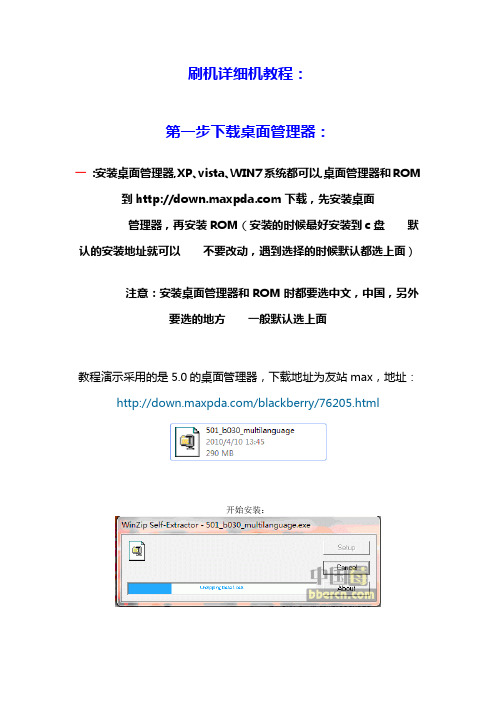
刷机详细机教程:第一步下载桌面管理器:一:安装桌面管理器,XP、vista、WIN7系统都可以,桌面管理器和ROM 到下载,先安装桌面管理器,再安装ROM(安装的时候最好安装到c盘默认的安装地址就可以不要改动,遇到选择的时候默认都选上面)注意:安装桌面管理器和ROM时都要选中文,中国,另外要选的地方一般默认选上面教程演示采用的是5.0的桌面管理器,下载地址为友站max,地址:/blackberry/76205.html开始安装:到这里就ok了,桌面管理器安装成功!二:安装rom(一定要安装rom,很多人就是因为没有装rom然后桌面管理器提示更新,导致升级系统后没有了中文,装和手机一样的rom(进去选项--关于,就可以看到rom版本,或者你要升级ROM就去下载新版安装就好)开始安装ROM,示例为9700ROM,版本为5.0.0.593下载成功,开始安装:ROM安装完成,然后删除C盘文件:三:然后再进一遍C:\Program Files\Common Files\Research In Motion\AppLoader\Vendor.xml(将这个文件删除)删除完成,接下来可以运行第三步了,不过有的情况下需要先wipe一下,比如4.6升级5.0就需要,也有很多人觉得wipe后系统干净,没有残留:wipe软件:bbercn-wipe.rar (40.91 KB) 这一步开始,你就把数据线一直连接好吧,没有取下来的必要,全部完成后取下来就ok双击:然后BB就507了,现在开始运行:C:\Program Files\Common Files\Research InMotion\AppLoader\Loader.exe上面红色框住的PIN也就是你手机的PIN了然后就出来这个界面了,很多人刷机的时候出不了这个界面,显示空白一片,有几个原因:你没有安装ROM,或者没有删除C盘Vendor.xml文件,安装的ROM不适合:如V版9520安装5.0.0.436的,T版9520安装5.0.0.580的.还有人问到,这些哪些是需要打勾哪些是不需要的,那么我就给个大概截图给大家看看,我是这么刷我的BB的:10楼热心莓友回复说APP world那个没用,我也这么认为,大家可以不选,以免浪费空间靠上面的什么语言啊,输入法啊,我一律不打勾,因为BB本身会有英语的,不用担心这样基本就ok了,需要添加软件的,点上面的添加来加软件就好,如下图:添加完了以后就点下一步吧,我一般是用berrybox添加软件如果你不是wipe以后刷机的,这个地方你点完成后还会遇到一个提示:是备份你的资料后刷机还是不备份,我建议大家需要备份的话在桌面管理器备份,不要在这里备份,我遇到过在这里备份丢失电话薄的情况OK,搞定了,这就是全部的刷机过程了,如果你操作和我刚才演示的一样顺利的话,你有没有觉得其实好简单呢这个过程我在近10个电脑,xp、vista、win7全部都测试过,全部都没有问题。

[如何导入电子书]Mobipocket Reader使用教程2008年10月15日 15:35 | 来源:原创 | 1 条评论最近看到很多的黑莓新手都不会导入电子书,其实使用Mobipocket Reader这也是很简单的一件事。
黑莓导入电子书注意事项:1、手机上必须安装有电子书查看软件,常用的有Mobipocket Reader和Anyview,其中Mobipocket Reader只能查看PRC格式电子书,使用方便,格式转换支持丰富,Anyview可以查看现有电子书所有的支持的格式,常见的TXT 等更是不在话下;2、4.2以下ROM必须用Mobipocket Reader导入电子书,教程如下;4.2以上的ROM可以用桌面管理器中的媒体管理器直接导入各种格式的电子书到相应的文件夹下;3、直接从电脑上往BB中传输东西时不能大于2.86MB,当然电子书也不可避免,大的电子书可以分成几部分再导入BB中。
4.1 ROM导入电子书教程:1、从Mobipocket网站下载Mobipocket Reader最新版本,点击下载;下载手机端的Mobipocket Reader最新版,点击下载;安装PC端和BB端Mobipocket Reader;2、把BB用连接线连接到电脑上,打开Mobipocket Reader,弹出如下界面,会显示你的机子的型号,这表示Mobipocket Reader已经找到了你的BB,点击Next,就会进入程序的主界面,在每次连接时,Mobipocket Reader都会连接到网站更新软件和BB上的客户端程序,如果你没有安装手机上的客户端软件则会有提示你安装,如果你的版本没有网站的高,会提示你更新;3、进入Mobipocket Reader主界面,首先会默认进入Reading Devices,显示你的BB已经连接上了Mobipocket Reader;4、点击eBooks进入电子书界面,如果你已经有电子书导入了Mobipocket Reader中,就如图中显示,如果你还没有导入电子书,则点击Import,选择相应的文档选项,如Text Document,选择你的txt文件导入你的文档,然后在eBooks中就会显示你导入的电子书;注意:如果比较大的电子书还是建议用Mobipocket Creator转换成PRC格式电子书再导入到BB中,点击查看Mobipocket Creator使用教程。

如何设置把黑莓blackberry手机的联系人导入到Outlook中图文教程如何同步手机上的联系人,把它从Blackberry 手机移到另外一部手机上(比如:iPhone 或者Nokia 手机)。
原理:By WilliamMay3,2011Table of Contents一、如何设置把黑莓blackberry 手机的联系人导入到Outlook 中 ............................................. 3 二、如何设置把Outlook 中的联系人导入到iPhone 手机里 ....................................................... 7 三、如何设置把Outlook 中的联系人导入到Nokia 手机里 (8)一、如何设置把黑莓blackberry手机的联系人导入到Outlook中以下Bold 5.0版本为图例(4.2和以上版本的操作也应该是大致相同)准备工作:Blackberry桌面管理器软件和USB数据线。
1.与桌面管理器连接用USB数据线将黑莓和PC连接,运行桌面管理器。
如果之前没有做过任何设置,屏幕上会显示“No applications configured for synchronization”。
2.设置选择与Outlook同步内容点击“OK”后(有密码的需要输入密码)再点击“Synchronize”(同步)。
在配置栏中选择“Synchronization”(同步)。
设置了密码的需要再次输入密码。
再次,举例只选择联系人列表,当然你也能选日程表、备忘和任务。
记住同时选择与Yahoo!同步,而Google使用的则是Google Sync(谷歌同步)。
查看地址簿你会看到一个电脑应用程序的对话框,选择Outlook 后点击“下一步”。
下一个对话框显示的是选择“从黑莓到Outlook的双向同步/单向同步(Two Way/One Way)”或“从Outlook到黑莓的单向同步”,这个情况建议选择双向同步比较保险。
SB 图解+SB下载
SB即ServiceBook,中文称为“服务预定”,简单得说就是黑莓各项链接网络的服务手册.
一台黑莓的机子,入手之处需要现导入SB才可以实现上网,彩信,飞信等功能
要导入SB首先需要先下载SB
联通移动目前比较稳定的SB.zip (1.9 KB) 联通目前比较稳定的
移动SB(内含20个预定条目).zip (2.75 KB) 移动SB(内含20个预定条目
第一步。
在手机中依次进入选项--高级选项--服务预定,按住左侧的alt键,一次按S-B-E-B (均是手机上操作),出现以下界面按确定,就可以开始导入了
第二步。
打开桌面管理器,(打开可能会检查设备更新,等一会,之后会弹窗提示更新,点击取消即可
点击右上角备份与恢复
高级
进入SB导入界面
如果你的手机是正常连接DM的右边狂中会显示手机中的已有数据如果是空白的,请先检查下手机连接是否正常,带连接上后再次导入点击左上角的文件旁边的下拉箭头,打开你下载下来的SB文件
点击一下左边框中已经充电脑中找到的SB
点击中间向右的箭头开始导入,弹出对话框,点击是
等待一会,SB就导入成功了第三步,在手机上依次进入选项--高级选项--TCP
APN设置如下:
移动用户:cmwap cmnet
联通用户:uninet uniwap
其他两项留空,保存退出
第四步重启手机
同时按住左边alt ,右边aA,右边del ,三个键,重启,如果机子没反映。
直接下电池,上电池也可以好了,SB导入完成。
注意:部分机子可能由于ROM问题,会造成断网,如果对于上网要求比较高的建议刷好点的ROM
联通移动目前比较稳定的SB.zip (1.9 KB)
联通移动目前比较稳定的SB.zip (1.9 KB)。